כיצד לשחזר בקלות או למחוק בבטחה קבצים שנמחקו עם השחזור
פרטיות אבטחה שחזור מידע תוכנה חופשית / / March 17, 2020

האם אי פעם היית במצב שאתה מחקת בטעות קובץ חשוב מהמחשב שלך או שיר מועדף מהאייפון שלך, אך אינך יודע כיצד לבטל את המחיקה ולקבל אותו בחזרה? או אולי אתה עובד על משהו SUPER SECRET וצריך (למחוק) למחוק אותו מהמערכת שלך?
לא משנה מה המקרה, פירפורם מייצרי CCleaner (אחד היישומים החינמיים האהובים עלי), יש יישום בחינם נוסף לשחזור קבצים שנמחקו או לשיפור האבטחה וגריסתם לצמיתות.
לפני שנדלג כיצד לבצע, הנה פירוט מהיר בכל התכונות המגניבות שמגיעות עם חתיכת תוכנה חופשית קטנה ומקסימה זו של תוכנת Piriform:
- בטל את מחיקת הקבצים במחשב שלך
- האם למחוק קובץ בטעות? Recuva מביא קבצים אבודים למחשב, כונן USB, מצלמה או iPod.
- התאוששות מדיסקים פגומים או מעוצבים
- גם אם עיצבת כונן כך שייראה ריק, Recuva עדיין יכול למצוא את הקבצים שלך עליו.
- שחזר דוא"ל שנמחק
- רוקן את האשפה בדוא"ל שלך ואתה זקוק לה בחזרה? Recuva סיקרו לך תמיכה מלאה ב- Microsoft Outlook Express, Mozilla Thunderbird או Windows Live Mail.
- שחזר מוסיקת iPod שנמחקה
- נמחקת מוסיקה מנגן ה- iPod או MP3 שלך? אין בעיה, Recuva תחזיר לך את זה יחד עם כל נתוני מסלול נוספים.
- שחזר מסמכי Word שלא נשמרו
- האם Microsoft Word התרסק או ששכחת לשמור את מסמך ה- Word החשוב הזה. אין שום בעיה עם Recuva! מכיוון שהוא יכול לבנות מחדש בתבונה מסמכי Word מהקבצים הזמניים שלהם.
- אשף התחלה מהירה
- אם אתה זקוק לקבצים שלך מייד בלי להתעסק באפשרויות, אשף ההתחלה המהירה של Recuva הוא התשובה.
- סריקה עמוקה
- Recuva יכול למצוא את מרבית הקבצים תוך דקה. לחלופין, הגדר את סריקת העמוק לחפש תוצאות קבורות יותר עמוק.
- מחק היטב קבצים שברצונך למחוק לנצח
- רוצה להגן על הקבצים שנמחקו? Recuva מאפשר גם למחוק לצמיתות כל עקבות של קבצים שנמחקו.
- גרסה ניידת
- קח איתך את Recuva לכל מקום שאתה הולך עם הגרסה הניידת.
- תמיכה מלאה במערכת ההפעלה Windows ושפות רבות
- Recuva תומכת בכל גרסה מודרנית של Windows ושפות 37+.
עכשיו, נסתכל כיצד להשתמש ב- Recuva כדי לשחזר קבצים שאבדו מהמחשב שלך או לסדר אותם לתמיד!
כיצד לשחזר קבצים שנמחקו או למחוק אותם לצמיתות ולגרוס אותם באמצעות שחזור
1.הורד מתקין Recuva
2. תהליך ההתקנה די פשוט, פשוט לחץ עלהבא> כמה פעמים אבל היזהר בדף עם תיבות הסימון.
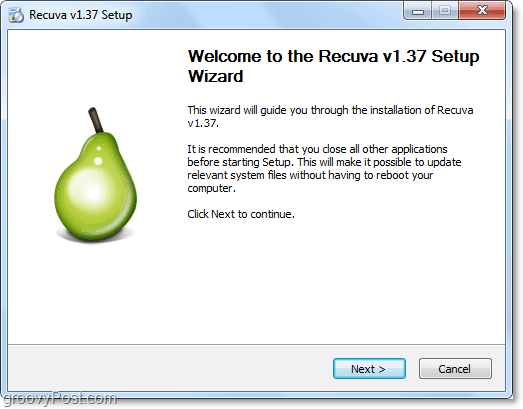
3. כאן ב- groovyPost, אנחנו לא אוהדים של חבילות ערמומיות תוכנות זדוניותאבל לפעמים זה רע הכרחי להחזיק צוות פיתוח טוב (פירפיר) למעלה ולרוץ. במהלך ההתקנה תצטרך לעשות זאת בטל את הסימון ה התקן את Yahoo! סרגל כלים אפשרות. מי ירצה להתקין את זה?

4. לאחר סיום ההתקנה, אשף השחזור יופעל. אתה יכול להשבית את זה אם תרצה, אבל זה יכול לחסוך לך הרבה זמן, אז אני לא ממליץ על זה. לחץ עלהבא.
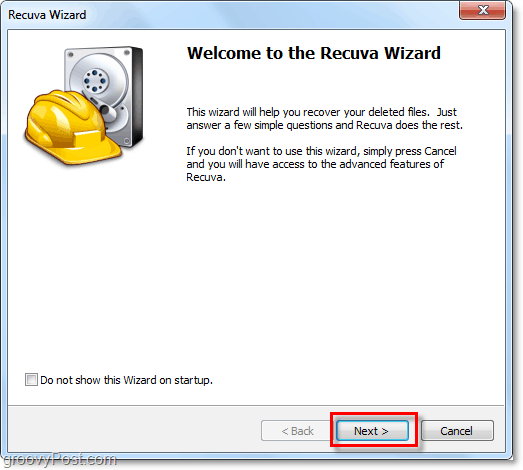
5. בדף השני של האשף הוא רוצה לדעת איזה סוג קבצים אתה מחפש לשחזר. אם אתה רוצה להציג את כל סוגי הקבצים או את מספר הקבצים המרובים, בחראחר. לחץ עלהבא להמשיך.
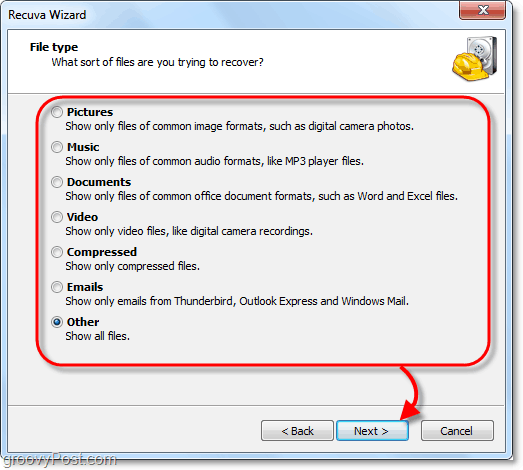
6. בשלב הבא נשאלת היכן נמצאו הקבצים. מידע זה הוא ככל הנראה החלק השימושי ביותר באשף מכיוון שבחירת מיקום מסוים תחסוך לכם זמן רב. תהליך זה קורה במיוחד אם אתה מנסה לשחזר קבצים שנמחקו מהתקן חיצוני, כגון טלפון, iPod, iPhone, כונן USB Flash, או אפילו HDD חיצוני. לאחר שבחרת את המיקום המתאים, לחץ עלהבא.
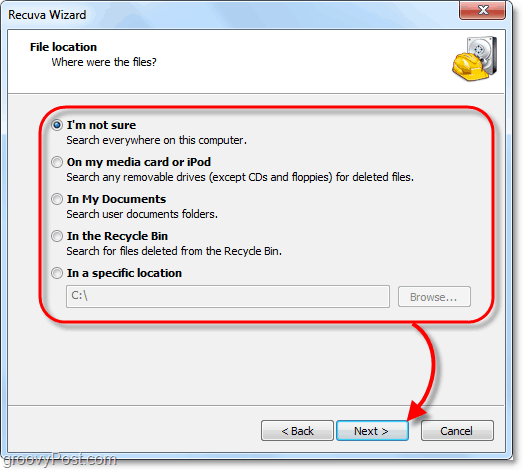
7. בדף האחרון של האשף תהיה לך אפשרות אחת נוספת שאני רוצה לקרוא לה כפתור מצוקה. אתה צריך רק חשבון תיבה זו אם ניסית כבר לשחזר את הקובץ שחיפשת במצב רגיל וזה לא עבד. לחץ עלהתחל כדי להתחיל בחיפוש.
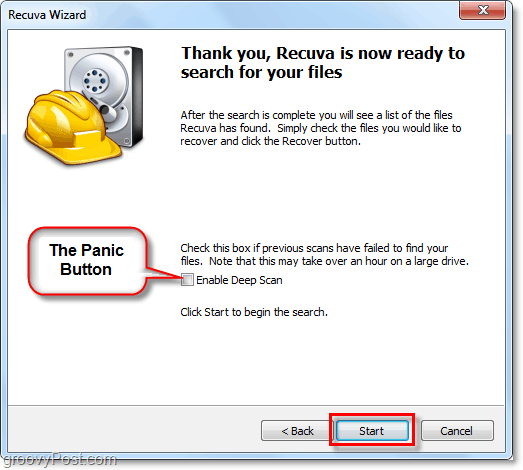
8. הסריקה אמורה להסתיים די מהר. ברגע שהיא תסיים Recuva תציג רשימה של כל הקבצים שנמחקו, היא מצאה שתואמת את הסוג והמיקום שבחרת באשף. מכאן תוכלו בחר א קובץ ו לחץ עללהתאושש לבטל את המחיקה. לא כל הקבצים שנמצאו יהיו בר השבה. עם זאת, אסביר יותר בהמשך.
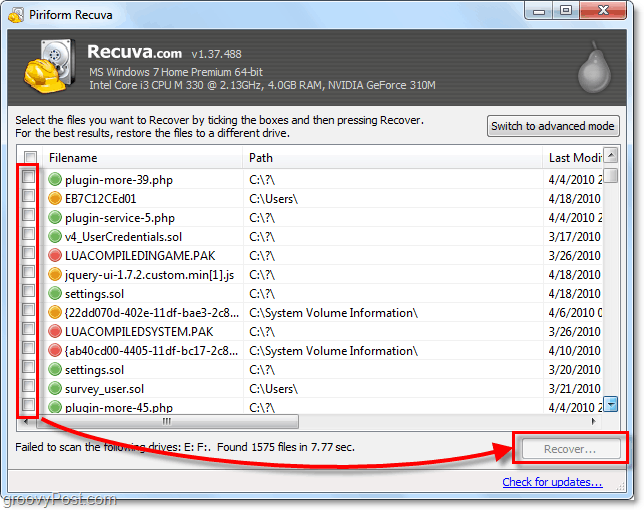
9. א ירוקמעגל לצד קובץ מציין שהוא נמצא מעולה מצב והתאוששות הוא סביר מאוד.
א עיגול אדום מציין שהקובץ הואלא ניתן להחלים כי זה מוחלף לחלוטין.
א תפוזמעגל מזהה שהקובץ הוחלף באופן חלקי, יש סיכוי התאוששות, אך זה עשוי להכיל שגיאות.
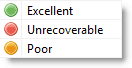
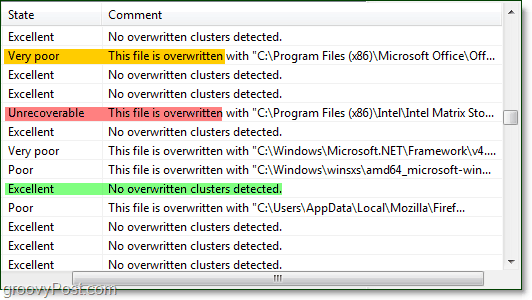
10. עבור מרבית המשתמשים, הפונקציות החיוניות יספיקו, אך כדי לפתוח את מלוא הפוטנציאל של Recuva, יהיה עליכם לעשות זאת עבור למצב מתקדם.
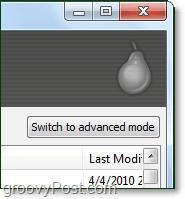
11. במצב מתקדם, באפשרותך להציג א תצוגה מקדימה מידע על תמונות וקבצים אחרים כמו גם לבצע חיפושים חדשים מבלי לעבור שוב דרך האשף.
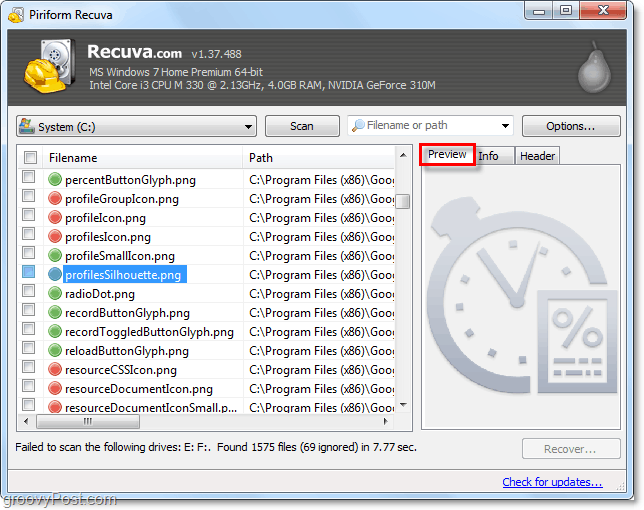
12. עוד יותר במצב מתקדם, באפשרותך להתאים מספר אפשרויות מהגדרות שמשנות את השפה לאופן בו הכל נראה.
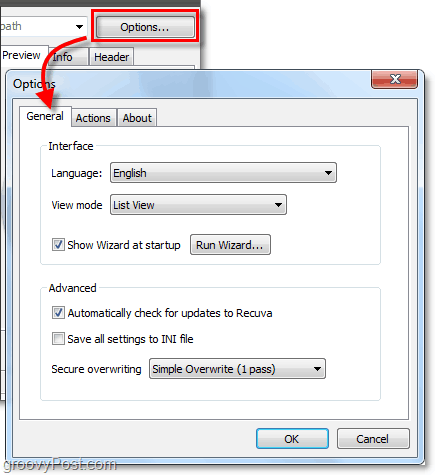
13. בתפריט האפשרויות אם אתה מציג את פעולות בכרטיסייה תוכלו לבחור סוגי קבצים נוספים להצגה. אם אתה רוצה לחזור כמה שיותר רחוק, בחר ל הצג קבצי אפס בתים. לא ניתן יהיה לשחזר קבצים בגודל 0 בתים, אך הם יעניקו לך בדיקה היסטורית מעמיקה יותר של מה שהיה במערכת הכונן הקשיח.
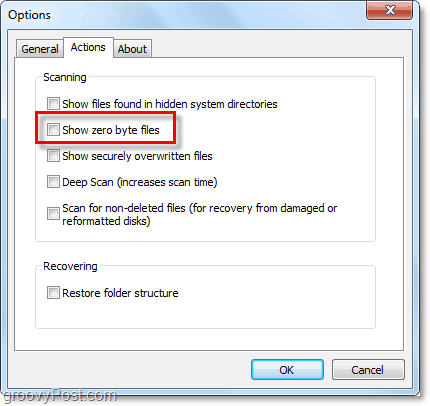

14. אם החלטת שברצונך למחוק קובץ בבטחה כך שהוא לא ניתן להחלמה לחלוטין, פשוט מקש ימני ה קובץ ו בחרהחלף בבטחה מודגש. לאחר שהקובץ יחליף, תראה חלון אישור.
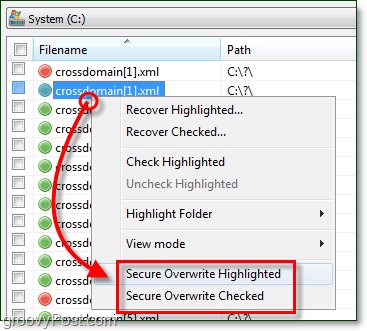
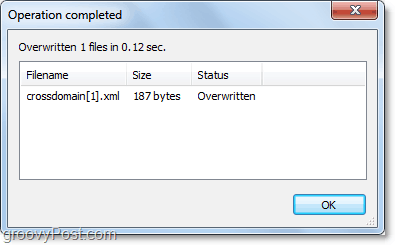
15. כדי למחוק באופן מאובטח קבצים מרובים או את כל הקבצים שנמצאו לחץ על ה תיבת סימון בסרגל הקטגוריות ליד שם קובץ, הבא מקש ימני כל קובץ ו בחר הפתיחה מאובטחת מסומנת.
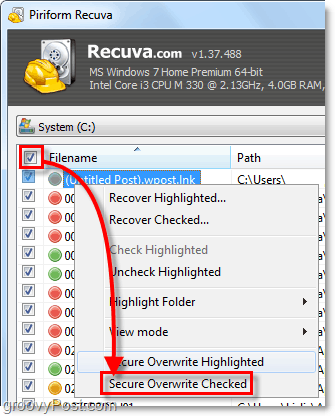
מחשבות, שאלות? זרוק תגובה למטה!
